من المؤكد أن الكثير من محبي الموسيقى حول العالم قد استثمروا في استخدام منصات بث الموسيقى مثل Spotify، موسيقى أبل والمد والجزروالتي أصبحت الآن مشهورة لدى الجمهور. من خلال تقديم مكتبات واسعة وضخمة تضم مجموعات متنوعة، من المؤكد أن عشاق الموسيقى سيحبون الاشتراك في مثل هذه التطبيقات.
تعد Tidal Music، وهي نقطة المناقشة الرئيسية في هذه المقالة، واحدة من أكثر الموسيقى شهرة في صناعة بث الموسيقى. على الرغم من أن الاستماع عبر الإنترنت أمر مريح، إلا أن هناك بالتأكيد مواقف نرغب فيها في الوصول إلى المقاطع الصوتية دون الاتصال بالإنترنت، لذا فهم عملية كيفية الاستماع إلى الأغاني عبر الإنترنت قم بتنزيل Tidal Music على الكمبيوتر سيكون من المفيد جدا.
في هذا المنشور، سيكون هدفنا الرئيسي هو الاطلاع على الطرق المختلفة لكيفية تمكن الشخص من تنزيل Tidal Music على أجهزة الكمبيوتر بسهولة، مما يمنحه سهولة الوصول إلى المقطوعات الموسيقية حتى بدون اتصال بالإنترنت.
سواء كنت ترغب فقط في إنشاء مكتبتك الشخصية من الأغاني على Tidal Music، أو الاستماع إليها أثناء تواجدك بعيدًا عن المنزل، أو مجرد الحصول على نسخة احتياطية لمجموعات الأغاني الخاصة بك من النظام الأساسي، فإن اكتشاف طرق تنزيل Tidal Music على أجهزة الكمبيوتر سيفيدك سيكون بالتأكيد شيئًا جيدًا. دعونا نتعمق أخيرًا في ما تحتويه هذه المقالة.
دليل المحتويات الجزء 1: هل يمكنك تنزيل موسيقى Tidal على جهاز الكمبيوتر الخاص بك؟الجزء 2: كيفية تنزيل موسيقى Tidal على جهاز الكمبيوتر؟الجزء 3: كيفية تنزيل موسيقى Tidal على الكمبيوتر مجانًا؟الجزء 4: المكافأة: قم بتنزيل أغاني Apple Music للاحتفاظ بها إلى الأبدالجزء 5: ملخص
الجزء 1: هل يمكنك تنزيل موسيقى Tidal على جهاز الكمبيوتر الخاص بك؟
إن الاشتراك في خطط Tidal Music المدفوعة سيمنح الشخص القدرة على الوصول إلى أكثر من 80 مليون مقطع صوتي بالإضافة إلى آلاف مقاطع الفيديو الموسيقية. وبصرف النظر عن هذه الخطط المميزة، توفر هذه المنصة أيضًا وصولاً مجانيًا. والشيء الجيد في هذا هو أنه، على عكس Spotify، لا توجد إعلانات أثناء البث. ولكن، بالطبع، لا تزال هناك قيود موجودة (مثل القدرة على الاتصال بمقاطع الفيديو، وما إلى ذلك).
نظرًا لأن جدول أعمالنا يهدف إلى مشاركة العملية التفصيلية لتنزيل Tidal Music على أجهزة الكمبيوتر معك، فمن المهم الإشارة إلى أن Tidal يقدم في الواقع خيار "التنزيل" فقط على الأجهزة المحمولة. على الرغم من أنك مشترك في HiFi أو HiFi Plus، إلا أنك لن تتمكن من تنزيل الموسيقى مباشرة من Tidal إلى أجهزة الكمبيوتر للاستماع إليها في وضع عدم الاتصال. وبالتالي، فإن العثور على بعض الحلول سيكون مفيدًا للغاية.
دعونا نرى ونقرأ المزيد حول هذه الحلول التي من شأنها أن تقودك إلى أن تكون قادرًا على تنزيل Tidal Music على أجهزة الكمبيوتر بينما ننتقل إلى القسم التالي من هذه المقالة.
الجزء 2: كيفية تنزيل موسيقى Tidal على جهاز الكمبيوتر؟
كما تم التأكيد عليه في الجزء السابق من هذه المقالة، فإن تنزيل مسارات Tidal Music على سطح المكتب ليس ممكنًا في الواقع، حتى مع وجود اشتراك نشط. وبالتالي، قمنا بتجميع بعض الخيارات هنا التي يمكن للمستخدمين التحقق منها ومحاولة أخيرًا تنزيل Tidal Music على أجهزة الكمبيوتر بسهولة. نقدم في هذا الجزء دليل تنزيل الموسيقى من Tidal إلى أجهزة الكمبيوتر عبر GitHub جيثب:.
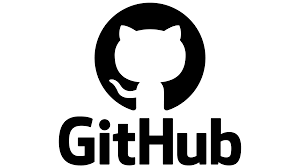
GitHub هو موقع يحتوي تقريبًا على جميع أنواع أكواد مصدر المشروع. هذا هو المكان الذي يمكنك العثور فيه على برنامج Tidal Media Downloader. هذا برنامج يمكن أن يساعدك على تنزيل Tidal Music بسهولة على أجهزة الكمبيوتر.
يوجد في الواقع إصداران متاحان: Tidal-DL وTidal-GUI. يتوفر الإصدار السابق على أنظمة التشغيل Windows وMac وAndroid وحتى Linux، بينما لا يمكن استخدام الأخير إلا على أنظمة Windows. يرجى أن تضع في اعتبارك أنه عند تنزيل أغاني Tidal Music، فإن الغرض الرئيسي منها هو فقط بث الموسيقى الشخصية (بالتأكيد ليس لأي أغراض تجارية أخرى).
باستخدام Tidal-DL، يسلط الإجراء التالي الضوء على تنزيل Tidal Music على أجهزة الكمبيوتر.
الخطوة 1. عند زيارة GitHub، تأكد من اتباع التعليمات المقدمة لتتمكن من تنزيل Tidal-DL بنجاح.
الخطوة 2. بمجرد تنزيله، ما عليك سوى فتحه ثم تسجيل الدخول إلى حساب HiFi أو HiFi Plus الخاص بك عن طريق تقديم اسم المستخدم وكلمة المرور الخاصين بك. سيكون هناك حاجة أيضًا إلى إذن لاستخدام الجهاز. قم بذلك عن طريق توفير رمز الجهاز المحدد.
الخطوه 3. أدخل "2" ثم اضغط على مفتاح "Enter" لإعداد المعلمات.
الخطوة رقم 4. لقد حان الوقت الآن للتوجه إلى مشغل الويب Tidal. ابحث عن المحتوى المحدد الذي ترغب في تنزيله من المنصة. احصل على عنوان URL، وانسخه، ثم الصقه في شريط العناوين النصي. اضغط على أيقونة البحث بعد ذلك.
الخطوة رقم 4. بمجرد الانتهاء من الخطوات السابقة، يجب الضغط على خيار “تنزيل” بعد ذلك.
ضع في اعتبارك أن هذا الخيار لتنزيل Tidal Music على أجهزة الكمبيوتر لا يمكن استخدامه إلا من قبل مستخدمي حساب HiFi أو HiFi Plus. إذا كنت تبحث عن خيار مجاني، فالخيار التالي مناسب لك.
الجزء 3: كيفية تنزيل موسيقى Tidal على الكمبيوتر مجانًا؟
إذا كنت تبحث عن طريقة مجانية لتنزيل Tidal Music على أجهزة الكمبيوتر، فقد ترغب في الاعتماد على استخدام أدوات مثل Audacity. بصرف النظر عن كونه مجانيًا، فهو أيضًا أداة مفتوحة المصدر ليست مجرد تطبيق تحرير ولكن أيضًا مسجل. يمكنك الاستفادة من وظيفة التسجيل الخاصة به لالتقاط مسارات Tidal Music أو أي صوت آخر من جهاز الكمبيوتر الخاص بك. يمكن استخدامه على أنظمة التشغيل Windows، وMac، وLinux، كما أنه يحتوي على ميزة تسمح للمستخدمين بحفظ الملفات المسجلة في عدة تنسيقات ملفات مختلفة.

ولكن نظرًا لأن Audacity عبارة عن منصة مجانية، فيجب على المرء أن يتوقع أنه ستكون هناك عيوب على طول الطريق أثناء استخدامه - لا ينصح به للمبتدئين بسبب الواجهة، وعدم القدرة على الاحتفاظ بمخرجات صوتية عالية الجودة، وما إلى ذلك. إذا كنت لا تمانع في ذلك إذا كنت لا تزال ترغب في تجربة Audacity، فيمكن اتباع الإجراء الموضح أدناه لتنزيل Tidal Music أخيرًا على أجهزة الكمبيوتر عبر هذا التطبيق.
الخطوة 1. قم بتشغيل Audacity على جهاز الكمبيوتر الخاص بك بمجرد تثبيته. اضغط على القائمة "تحرير". انقر على "التفضيلات"، ثم "صندوق مضيف الصوت"، وأخيرًا "Windows WASAPI".
الخطوة 2. تذكر إيقاف تشغيل خيار "تشغيل البرنامج" عند تسجيل الصوت من Tidal Music. إذا لم تكن متأكدًا من كيفية القيام بذلك، فما عليك سوى الانتقال إلى "النقل"، ثم اختيار "خيار النقل". هذا هو المكان الذي يمكن فيه رؤية قائمة "تشغيل البرنامج".
الخطوه 3. بمجرد الانتهاء من الخطوات السابقة، قم بتشغيل تطبيق Tidal على جهاز الكمبيوتر الخاص بك واختر أغنية معينة ليتم تسجيلها. خلال هذا الوقت، يجب أيضًا الضغط على قائمة "التسجيل" في برنامج Audacity. عند الانتهاء من عملية التسجيل، فقط اضغط على زر "إيقاف" لحفظ الملف المسجل أخيرًا على جهاز الكمبيوتر الخاص بك.
إذا كنت تستهدف تسجيل أغانٍ متعددة من Tidal Music، فسيكون استخدام Audacity أمرًا مملاً. ولكن مرة أخرى، إذا كنت لا تمانع في العيوب، فلديك كامل الحرية في الاستمتاع بها وتجربتها.
وبصرف النظر عن هذين الخيارين اللذين نشاركهما حول عملية كيفية تنزيل Tidal Music على أجهزة الكمبيوتر، فمن الجدير بالذكر بالطبع أن هناك أدوات احترافية على الويب يمكنها المساعدة في نفس الإجراء من خلال تقديم ميزات وامتيازات حصرية المستخدمين. إنها مجرد أدوات مدفوعة الأجر. من المؤكد أن الاعتماد على مثل هذه الأدوات سيكون دائمًا أفضل توصية.
الجزء 4: المكافأة: قم بتنزيل أغاني Apple Music للاحتفاظ بها إلى الأبد
ما ورد أعلاه عبارة عن برنامج تعليمي مفصل حول كيفية تنزيل موسيقى المد والجزر على أجهزة الكمبيوتر. على الرغم من أن Tidal Music جيد بما فيه الكفاية بالتأكيد، إلا أننا ما زلنا لا نستطيع إنكار حقيقة أنه لا يزال هناك البعض منا يفضل استخدام منصات أخرى عند الاستماع إلى الموسيقى الجيدة.
من المؤكد أن Spotify وApple Music يمكن أن يكونا أيضًا خيارين رائعين. فقط في حال كنت من محبي Apple Music، فقد أضفنا هذا القسم لنشارك معك طريقة فعالة لكيفية الاحتفاظ بمفضلاتك إلى الأبد دون القلق بشأن القيود المعروفة.
أحد أفضل التطبيقات الاحترافية التي يمكن أن تساعد في تنزيل وتحويل Apple Music هو أبل ميوزيك أونلوكر. لديها القدرة على فتح الأغاني من تشفير DRM ويدعم حتى العديد من تنسيقات الإخراج الشائعة، مثل MP3. في الواقع، يمكن أن يعمل أيضًا كمحول للكتب الصوتية Audible.
دعونا أيضًا نلقي نظرة عامة سريعة أدناه حول كيفية عمل تنزيل وتحويل Apple Music من خلال هذه الأداة.
الخطوة 1. عند تثبيت Apple Music Unlocker على جهاز الكمبيوتر الخاص بك، قم بتشغيله على الفور، ثم اضغط على خيار "Open the Apple web player".

الخطوة 2. اضغط على زر "تسجيل الدخول" في الجزء العلوي من الشاشة. قم بتسجيل الدخول إلى حساب Apple ID الخاص بك باستخدام بيانات الاعتماد الخاصة بك.

الخطوه 3. يمكنك سحب وإسقاط المحتوى الذي تفضل تنزيله في أيقونة "إضافة" الحمراء التي ستراها على جانب الصفحة. يمكنك أيضًا فتح قائمة تشغيل ثم النقر على أيقونة "إضافة" الحمراء التالية. من المفترض أن يقودك ذلك أيضًا إلى القدرة على إضافة جميع الأغاني من قائمة التشغيل المحددة.

الخطوة رقم 4. قم بإعداد معلمات الإخراج: اختر تنسيق الإخراج وحدد مجلد الإخراج لاستخدامه.

الخطوة رقم 5. يجب أن يبدأ التحويل بمجرد النقر على خيار "تحويل" أو "إخفاء الكل". سيتم أيضًا إزالة حماية الأغاني في هذا الوقت.

في بضع دقائق، سوف تحصل على D- أغاني Apple Music المجانية والمحولة المحفوظة على جهاز الكمبيوتر الخاص بك، والتي يمكنك الاحتفاظ بها أو الوصول إليها طالما أردت ذلك!
الناس اقرأ أيضا أفضل دليل: تحويل iTunes إلى MP3 والاستمتاع بها في أي مكان كيفية نقل الأغاني من YouTube إلى Apple Music في عام 2024
الجزء 5: ملخص
على الرغم من أنه من المحبط للغاية معرفة أن Tidal Music يسمح فقط بالتنزيل من خلال الأجهزة المحمولة، إلا أنه لا يزال يتعين علينا أن نكون سعداء بوجود حلول سهلة وبسيطة لتنزيل Tidal Music على أجهزة الكمبيوتر. حتى أن البعض مشترك في هذا المنشور!
بالإضافة إلى ذلك، إذا كنت مهتمًا أيضًا بالاحتفاظ بأغاني Apple Music، فلا تنس أنه يمكنك الاعتماد على التطبيقات الاحترافية مثل Apple Music Unlocker عند تنزيل المقطوعات وتحويلها.
بقلم روزي
آخر تحديث: 2023-08-24